इंस्टाग्राम पर तस्वीरें अपलोड करने के 2 तरीके
इस आधुनिक युग में सोशल मीडिया का अस्तित्वमांग में लगातार वृद्धि और यहां तक कि व्यापक समुदाय में एक प्रमुख गतिविधि बन जाती है। जब तक इसका उपयोग सीमित है और हमेशा हमारी राय में सकारात्मक है, इस बारे में चिंता करने की कोई बात नहीं है।
सबसे सोशल मीडिया में से एकआज इंस्टाग्राम है Android मोबाइल उपयोगकर्ताओं से लेकर iOS तक, निश्चित रूप से इस सोशल मीडिया से परिचित हैं। यहां तक कि कंप्यूटर पर भी आप इंस्टाग्राम ब्राउज़ करने के लिए एक मध्यस्थ वेब ब्राउज़र का उपयोग कर सकते हैं।
लेकिन बहुतों को सीमाएं नहीं पता हैंकंप्यूटर पर इंस्टाग्राम फ़ंक्शन वास्तव में दूर किया जा सकता है। उनमें से एक है यदि आप पीसी या कंप्यूटर के माध्यम से Instagram फ़ोटो या वीडियो अपलोड करना चाहते हैं।
ऐसा करने के कई तरीके हैं, जैसे कि एंड्रॉइड एमुलेटर जैसे कि ब्लूस्टैक्स का उपयोग करना, विशेष सॉफ्टवेयर का उपयोग करना, या यहां तक कि बस के साथ Google क्रोमअन्य अतिरिक्त सॉफ्टवेयर के बिना ई।
पीसी / लैपटॉप के जरिए इंस्टाग्राम पर फोटो कैसे अपलोड करें
इस लेख में हम पीसी पर केवल एक्सटेंशन / ऐड-ऑन नाम का उपयोग करके इंस्टाग्राम पर फ़ोटो अपलोड करने का एक ट्यूटोरियल साझा करते हैं Instagram के लिए डेस्कटॉप, तुरंत, Instagram पर फ़ोटो अपलोड करने और स्पष्टीकरण के लिए चरण नीचे दिए गए हैं:
1. एक्सटेंशन / ऐड-ऑन स्थापित करें
- सबसे पहले, Google Chrome ब्राउज़र खोलें, दूसरा ब्राउज़र नहीं।
- यहां हम पीसी / लैपटॉप के जरिए इंस्टाग्राम पर फोटो अपलोड करने के लिए एक्सटेंशन की मदद लेते हैं। के माध्यम से एक्सटेंशन डाउनलोड करें निम्नलिखित लिंक, फिर क्लिक करें क्रोम में जोड़ें ब्राउज़र में एक्सटेंशन जोड़ने के लिए।

- यदि आपको नीचे दी गई छवि जैसी कोई सूचना मिलती है, तो क्लिक करें एक्सटेंशन जोड़ें.

- ब्राउज़र विंडो के ऊपरी दाएँ कोने में Instagram आइकन पर क्लिक करें।

2. एक Instagram खाते में लॉगिन करें
- फिर क्लिक करें साइन इन करें अपने Instagram खाते में प्रवेश करने के लिए।

- एक नया टैब अपने आप खुल जाएगा जो आपको आधिकारिक इंस्टाग्राम पेज पर ले जाएगा। चुनना फेसबुक से लॉग इन करें (क्योंकि जब मैंने आईजी को पंजीकृत किया तो मैंने फेसबुक अकाउंट का उपयोग किया)। लेकिन आपमें से जो लोग ईमेल का उपयोग करके इंस्टाग्राम अकाउंट रजिस्टर करते थे, आप क्लिक करके लॉगिन कर सकते हैं लॉग इन करें अनुभाग में खाता है? लॉग इन करें.

- अपना फेसबुक ईमेल और पासवर्ड डालें, फिर क्लिक करें लॉग इन करें, अब आपने अपने इंस्टाग्राम अकाउंट में लॉगिन कर लिया है।
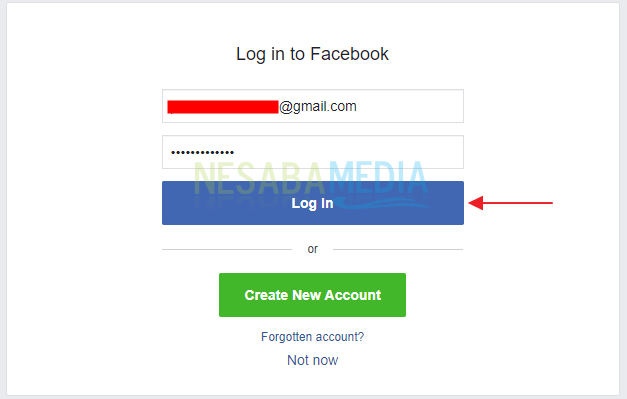
- चरण संख्या 5 में पृष्ठ पर लौटें, फिर क्लिक करें पुनः लोड (जैसा कि मैंने लाल बॉक्स को चिह्नित किया है)।

- अब आपने अपने Instagram खाते में मोबाइल संस्करण पर समान रूप से प्रवेश किया है। साइन पर क्लिक करें + आप चाहते हैं कि तस्वीरें / वीडियो अपलोड करने के लिए।

- इसी तरह, जब आप अपने मोबाइल के माध्यम से इंस्टाग्राम का उपयोग करते हैं, तो यहां आप उन तस्वीरों को फ़िल्टर / संपादित भी कर सकते हैं जिन्हें आप अपलोड करेंगे। अगर आपने क्लिक किया है अगला, फिर आप चाहते हैं कि कैप्शन दें और अंत में चुनें शेयर.

इंस्टाग्राम पर फोटो या वीडियो अपलोड करने का तरीकाअपने पीसी या लैपटॉप के माध्यम से। मान लीजिए कि आपके पास एक पीसी पर संग्रहीत फ़ोटो या वीडियो हैं, तो आपको उन्हें पहले अपने सेलफोन पर स्थानांतरित करने की आवश्यकता नहीं है, फिर आप इंस्टाग्राम पर पोस्ट कर सकते हैं। उपरोक्त विधि से, आप तुरंत अपने पीसी या लैपटॉप के माध्यम से सीधे फोटो या वीडियो पोस्ट कर सकते हैं।








